

PRISMAsync Remote Control 앱을 사용하면 멀리서 Océ Colorado 1640을 모니터링할 수 있습니다.
PRISMAsync Remote Control 앱을 사용하려면 다음에서의 모바일 장치가 필요합니다.
Google Android 4.1 이상
Apple iOS 7 이상
프린터의 원격 연결이 활성화되고 작동 중이어야 합니다. 자세한 내용은 PRISMAsync Remote Control 테스트 항목을 참조하십시오.
PRISMAsync Remote Control 앱에 대한 라이센스는 필요하지 않습니다.
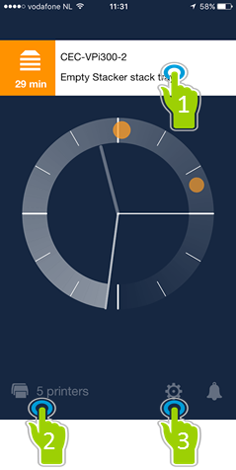
|
||
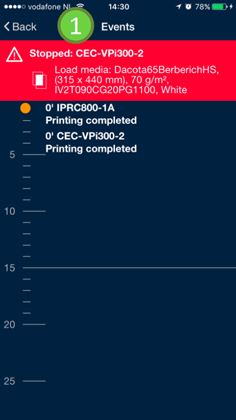
|
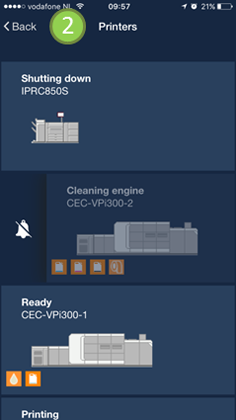
|
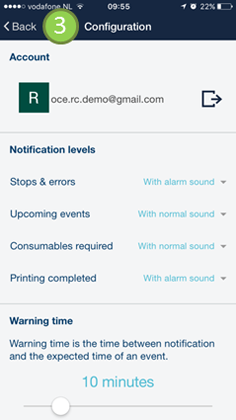
|
1. 이벤트: 인쇄 중, 롤이 비었음, 잉크 비었음, 모든 작업이 완료됨, 유지보수 트레이가 꽉 참, 필터 교체, 냉각기 보충, 윤활장치 교체와 같은 이벤트 및 알림이 표시됩니다.
2. 프린터: 프린터 한 대 또는 여러 대의 상태를 한 번에 모니터링하고 확인합니다. 알림을 무음 처리하려면 살짝 미십시오.
3. 구성: 앱 설정을 구성합니다.